Chọn được máy chủ ảo VPS phù hợp với nhu cầu doanh nghiệp, không gây lãng phí tài nguyên và tiền bạc là điều không hề dễ dàng.

Làm sao chọn máy chủ ảo VPS phù hợp với nhu cầu doanh nghiệp?
Trong bài viết này sẽ cung cấp một số lời khuyên hiệu quả mà bạn không nên bỏ qua nếu đang có nhu cầu thuê máy chủ ảo VPS.
Hướng dẫn chọn máy chủ ảo VPS
Để chọn được máy chủ ảo phù hợp với nhu cầu doanh nghiệp, đầu tiên bạn cần xác định nhu cầu dung lượng, tiếp đến là lựa chọn hệ điều hành, công cụ quản trị và tất nhiên, không thể bỏ qua vấn đề giá cả và hỗ trợ kỹ thuật từ nhà cung cấp. Cụ thể thế nào, đọc tiếp để tìm hiểu bạn nhé.
- Xác định nhu cầu dung lượng của doanh nghiệp
- Chọn hệ điều hành cho máy chủ: Windows hay Linux
- Công cụ quản trị Web Hosting
- Lựa chọn gói dịch vụ, chính sách hoàn tiền phù hợp
- Hỗ trợ quản lý máy chủ ảo từ nhà cung cấp

Để chọn được máy chủ ảo VPS phù hợp nhu cầu doanh nghiệp bạn cần cân nhắc nhiều yếu tố
Xác định nhu cầu dung lượng của doanh nghiệp
Khi quyết định sử dụng dịch vụ lưu trữ bằng VPS, bạn cần xác định nhu cầu dung lượng của doanh nghiệp mình. Tài nguyên máy chủ yếu tố bạn nên quan tâm khi chọn thuê máy chủ ảo bao gồm:
- Bộ xử lý
- Disk lưu trữ
- RAM và CPU
- Băng thông
Nếu là một doanh nghiệp đang trên đà phát triển, có nhu cầu mở rộng với tốc độ tăng trưởng cao. Việc lựa chọn máy chủ ảo VPS cần cân nhắc đến sự phát triển trong tương lai và nhu cầu về việc mở rộng tài nguyên.
Chọn hệ điều hành cho máy chủ: Windows hay Linux
Bạn có thể lựa chọn một trong hai hệ điều hành phổ biến hiện nay là Linux và Windows cho máy chủ ảo của mình. Nếu bạn yêu thích công nghệ mã nguồn mở, Linux có vẻ là lựa chọn tốt nhất đấy. Nó cũng rẻ hơn so với hệ điều hành Windows nữa. Còn nếu doanh nghiệp bạn sử dụng tên miền .NET hoặc phải triển khai các ứng dụng được thiết kế cho nền tảng Microsoft thì bạn nên chọn Windows.
Công cụ quản trị Web Hosting
Hiện có 3 công cụ quản trị Web Hosting mà bạn có thể lựa chọn cho máy chủ ảo VPS của mình. Khi chọn Cpanel, bạn có thể thêm hoặc xóa tên miền, quản lý Emails và xem những số liệu thống kê về Website của mình. Đây là phần mềm quản trị Web Hosting phổ biến và thân thiện hơn cả. Ngoài Cpanel, Plesk và Webmin cũng là những phần mềm Control Panel tốt mà bạn có thể cân nhắc.

Plesk – hosting control panel hỗ trợ cả 2 hệ điều hành Linux và Windows
Đặc biệt, Plesk do ODS cung cấp là phần mềm quản trị đơn giản với những tính năng nổi bật như:
- Bảo mật máy chủ VPS mạnh mẽ: Lhả năng bảo mật tốt nhất cho hệ điều hành và các ứng dụng mở rộng được cung cấp bởi các đối tác hàng đầu.
- Quản lý tập trung: Plesk cho phép quản lý và triển khai đa tác vụ bao gồm: xây dựng Website, cập nhật, theo dõi hiệu suất hoạt động máy chủ và quản lý khách hàng.
- Tích hợp ở mức tối đa: Plesk là phần mềm duy nhất tích hợp chạy trên tất cả các nền tảng ảo hóa lớn được cung cấp bởi Amazon, Google Cloud, Alibaba Cloud và Microsoft Azure.
Hơn thế
- Liên kết với nhiều ứng dụng mở rộng: Có khả năng tích hợp với các ứng dụng như Symantec, CloudLinux, Cloudfare, Atomicorp…
- Khả năng quản trị Website WordPress: Cho phép cài đặt, cập nhật và quản trị các nội dung bên trong Website WordPress. Như giao diện, công cụ mở rộng, đồng bộ hóa, bảo mật, sao lưu và phục hồi.
- Điều khiển linh hoạt: Dễ dàng linh động cài đặt bất kỳ các tiện ích mở rộng, mã nguồn mở hoặc các ứng dụng tùy chỉnh. Bởi Plesk có khả năng truy cập quyền cao nhất thông qua SSH trên mọi máy chủ ảo VPS hoặc máy chủ riêng.
Lựa chọn gói dịch vụ, chính sách hoàn tiền phù hợp
Một trong những tiêu chí quan trọng để lựa chọn thuê máy chủ ảo VPS đó chính là giá cả. Nếu ngân sách còn hạn chế, bạn có thể lựa chọn thuê VPS giá rẻ như Managed hoặc Unmanaged.
Tuy nhiên, bạn nên nghiên cứu chính sách hoàn tiền của nhiều nhà cung cấp dịch vụ một cách kỹ càng. Phòng ngừa trường hợp bạn không hài lòng với dịch vụ mà mình đã trả tiền.
Hỗ trợ quản lý máy chủ ảo từ nhà cung cấp
Trước khi lựa chọn dịch vụ máy chủ ảo VPS của bất kỳ nhà cung cấp nào. Bạn cũng nên tìm hiểu về độ uy tín đồng thời tìm đọc các Review của những khách hàng đã từng sử dụng dịch vụ của nhà cung cấp đó. Theo đó, bạn nên chọn những nhà cung cấp có thể hỗ trợ kỹ thuật 24/7, kể cả trực tiếp tại Data Center hay gián tiếp thông qua điện thoại, Chat, Email.

Hỗ trợ kỹ thuật 24/7 là một trong những yếu tố cần có khi lựa chọn dịch vụ VPS
Hướng dẫn cấu hình máy chủ ảo VPS nhanh chóng
Cấu hình máy chủ ảo VPS trải qua 6 bước cơ bản sau đây:
- Cách truy cập VPS bằng Secure Shell (SSH)
- Cập nhật Server
- Tạo mới và phân quyền cho User
- Kích hoạt chứng thực Public Key
- Cấu hình khóa Private
- Thiết lập tường lửa cho VPS
Cách truy cập VPS bằng Secure Shell (SSH)
Khi bạn đăng ký sử dụng VPS, bạn sẽ nhận được thông tin truy cập từ nhà cung cấp bao gồm: địa chỉ IP, Username (thông thường là Root), mật khẩu cho tài khoản Root.
Trong đó, quan trọng nhất là mật khẩu cho tài khoản Root vì nhờ nó mà bạn có toàn quyền truy cập vào hệ thống máy tính. Sử dụng mật khẩu cho tài khoản Root ban đầu này để thiết lập kết nối tới VPS lần đầu tiên.
Trường hợp sử dụng máy tính với hệ điều hành Windows thì cần cài đặt SSH Client. Có thể sử dụng ứng dụng Bitvise và PuTTY. Bài viết này tôi sẽ sử dụng PuTTY để làm ví dụ.
Đầu tiên bạn cần cài ứng dụng PuTTY. Tiếp đó, khi khởi động màn hình tại giao diện chính của màn hình sẽ hiển thị Host Name, tiến hành nhập Host Name và chọn SSH như hình dưới sau đó nhấn Open.
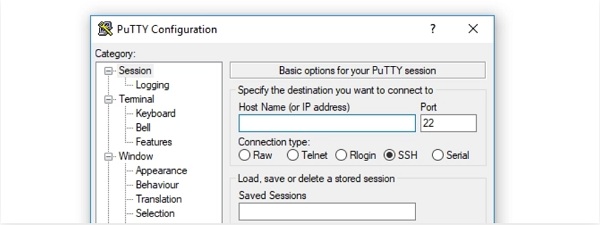
Một cửa sổ dòng lệnh sẽ hiện lên bạn sẽ cần nhập thông tin đăng nhập. Trong trường hợp này nó sẽ là Root và mật khẩu tương ứng.
Nếu thông tin đúng màn hình sẽ hiển thị như hình bên dưới. Đến đây thì bạn đã hoàn thành bước đầu tiên của thiết lập VPS.
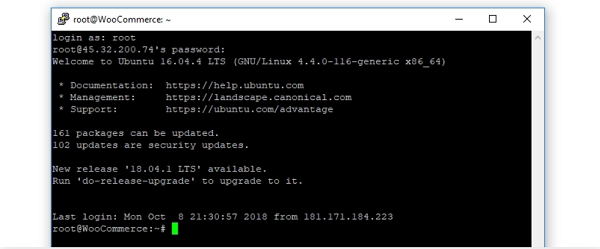
Cập nhật Server
Tiếp theo, bạn cập nhật các gói phần mềm của Server bằng cách sử dụng câu lệnh “Apt Update Command” rồi nhấn Enter. Lúc này, phần mềm sẽ tự động kiểm tra xem có mục nào cần cập nhật. Sau khi hoàn tất, gõ “Apt Dist-Upgrade” để cập nhật các mục mới của Server.
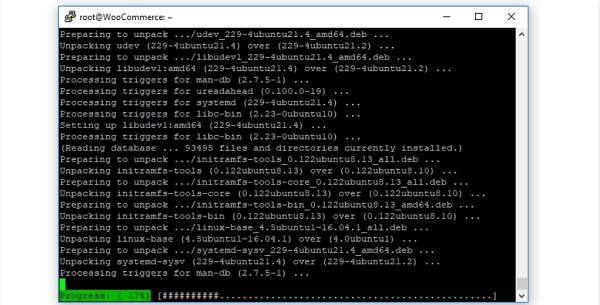
Sử dụng lệnh “Reboot” để khởi động lại Server. Sau đó, đóng PuTTY và khởi động lại phần mềm một lần nữa.
Tạo mới và phân quyền cho User
Ở bước này, tôi khuyên bạn nên tạo một tài khoản khác thay vì việc sử dụng tài khoản mặc định Root. Bởi chỉ cần một thao tác sai trên tài khoản Root cũng có thể khiến toàn bộ Server gặp vấn đề.
Điền vào phần mềm dòng lệnh “ Adduser Username”, thay tên Username thành tên bạn muốn tạo. Sau đó điền lệnh “# usermod -aG sudo username” để gán User này vào nhóm có quyền Sudo, tức là quyền của Superuser (thay Username thành tên User ở trên bạn vừa đặt).
Kích hoạt chứng thực Public Key
Public Key Authentication là kỹ thuật an toàn hơn so với mật khẩu thông thường. Với cách này, bạn tạo ra một cặp ‘Public’ và ‘Private’ Key.
Để tạo Public Key bạn có thể sử dụng phần mềm PuTTY và nhấn vào nút Generate như hình bên dưới. Ứng dụng sẽ chạy và đưa bạn tới màn hình hiển thị khóa đồng thời yêu cầu bạn phải nhập mật khẩu để mở nó.
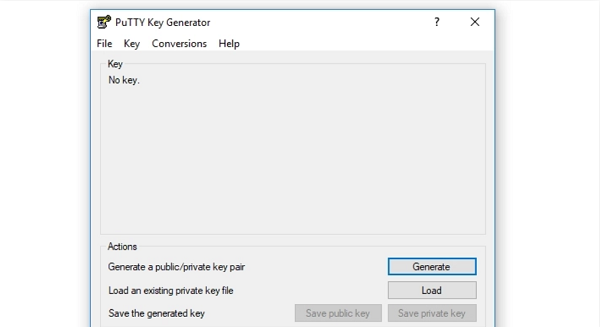
Tại đây bạn nhập mật khẩu vào và nhấn Giờ, nút “Save Private Key”, lưu lại File kết quả vào máy tính của bạn. Bạn sẽ cần Copy khóa Public Key vào lúc này, nên khoản đóng cửa sổ này nhé.
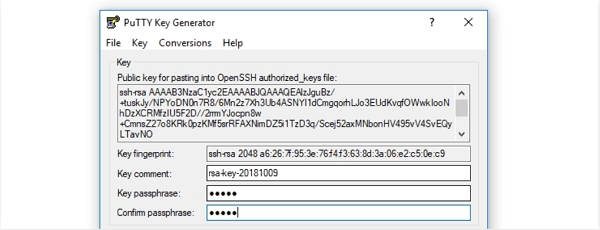
Tiếp theo bạn cần quay lại Server với quyền Root ban đầu, chuyển tới thư mục Home của tài khoản bằng lệnh # su – username. User mới của bạn sẽ hiển thị ra màn hình và bạn cần nhập những dòng lệnh sau để tạo thư mục và lưu lại Private Key:
mkdir ~/.ssh
chmod 700 ~/.ssh
nano ~/.ssh/authorized_keys
Lệnh cuối cùng chứa chữ Nano để mở cửa sổ chèn nội dung Authorized_Keys trên Editor. Bạn dán Key vào cửa sổ mở ra sau đó bấm Ctrl+X để đóng cửa sổ dòng lệnh, ấn y khi được hỏi. Cuối cùng bạn cần điền 2 dòng lệnh sau vào:
chmod 600 ~/.ssh/authorized_keys
exit
Cấu hình khóa Private
Tiếp theo, bạn cần cấu hình PuTTY để sử dụng khóa Private khi bạn kết nối tới Server để nó có thể nhận ra bạn. Để làm vậy, quay lại màn hình chính của ứng dụng và chuyển tới Section Connection › SSH › Auth. Trong đó, bạn sẽ tìm thấy một trường gọi là Private Key File For Authentication:
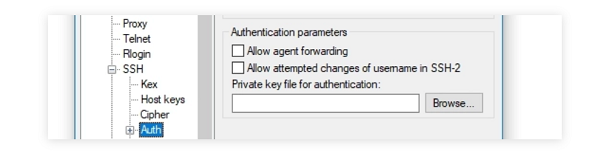
Ấn vào Browser để tìm tới thư mục chứa Private Key File được lưu trên máy tính của bạn.
Cuối cùng bạn cần phải khai báo với Server để cấu hình rằng cần phải sử dụng khóa Private Key cho tài khoản username mới bằng cách đăng nhập vào Server qua SSH và nhập lệnh bên dưới:
sudo nano /etc/ssh/sshd_config
Dòng lệnh này sẽ mở File sshd_config thông qua Nano editor. Tìm đến chữ Password Authentication, xóa dấu # phía trước. Thay đổi giá trị từ Yes sang No, sau đó lưu lại thay đổi.
Thiết lập tường lửa cho VPS
Ở bước này bạn cần biết cách kích hoạt tường lửa thông qua phần mềm Iptable để hoàn tất quá trình cấu hình máy chủ ảo VPS. Điều này sẽ thiết lập các quy tắc mới và giới hạn Traffic tới và đi từ Server.
Trên đây là toàn bộ hướng dẫn về việc lựa chọn máy chủ ảo cũng như cấu hình VPS qua 6 bước đơn giản. Hi vọng bài viết trên đây mang lại cho bạn nhiều kiến thức hữu ích.
Tham khảo thêm: Máy chủ ảo là gì? Dịch vụ thuê máy chủ ảo có gì nổi bật?













